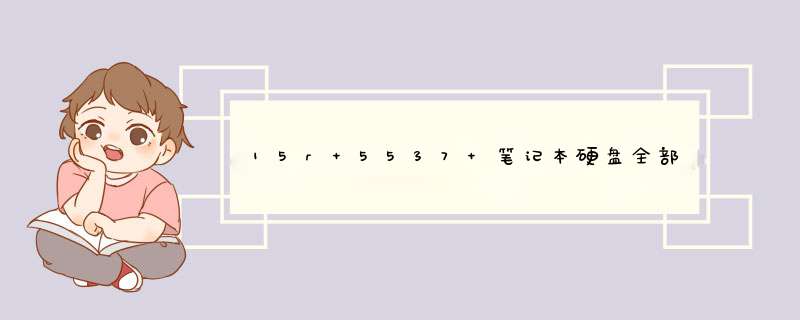
1、U盘安装:用ultraiso软件,打开下载好的系统安装盘文件(ISO文件),执行“写入映像文件”把U盘插到电脑上,点击“确定”,等待程序执行完毕后,这样就做好了启动及安装系统用的u盘,用这个做好的系统u盘引导启动机器后,即可顺利重装系统了;
2、硬盘安装:前提是,需要有一个可以正常运行的Windows系统,提取下载的ISO文件中的“*.GHO”和“安装系统.EXE”到电脑的非系统分区,然后运行“安装系统.EXE”,直接回车确认还原 *** 作,再次确认执行自动安装 *** 作。(执行前注意备份C盘重要资料!);
3、图文版教程:有这方面的详细图文版安装教程怎么给你?不能附加的。会被系统判为违规的。
重装系统的系统盘下载地址在“知道页面”右上角的…………si xin zhong…………有!望采纳!
戴尔15r5537笔记本硬盘全部格式化了,安装win7步骤如下:
可以使用U盘或者光盘重装系统,并对硬盘重新分区处理。
准备工具:
1、win7系统镜像文件
2、老毛桃U盘启动盘
具体步骤:
1、将提前准备好的老毛桃U盘连接电脑,开机画面按下F12设置U盘启动;在老毛桃主菜单界面用键盘方向键“↓”将光标移至“【02】运行老毛桃Win8PE防蓝屏版(新电脑)”,回车确定,如图所示:
2、登录pe系统桌面后,双击打开分区工具DiskGenius。在工具主窗口中,点击“快速分区“,设置好相关参数,执行保存退出;如下图所示:
3、在pe装机工具,点击“浏览”将系统镜像添加进来,在磁盘列表中点击选择c盘,最后点击“确定”即可,如图所示:
4、在提示框中点击“确定”,随后就可以看到还原进程了,如图所示:
5、待还原进程结束后,系统自动安装,耐心等待即可,如图所示:
只能安装win7的64位系统,32位系统是不能装的,因为32位 *** 作系统只支持MBR分区。
安装64位系统的方法如下:
1、放入Win7 X64 *** 作系统光盘安装光盘到光驱后,重启电脑F12引导到启动项界面;
2、选择带UEFI字样的行,按回车键;
3、同意许可协议,到磁盘分区界面,如果磁盘已经是MBR分区格式时则无法继续安装。此时会报错。
4、此时必须删除磁盘所有分区(包括OEM隐藏分区)后,方可创建GPT磁盘分区,然后正常安装系统;
5、单击新建;
6、新建磁盘分区,会提示“若要确保 Windows 的所有功能都能正常私用,Windows可能要为系统文件创建额外的分区”,必须同意后方可继续;
7、创建好分区后,选择需要安装Windows系统的分区,单击“下一步”正常安装Windows系统即可,接下来的过程和MBR分区表安装Win7系统相同。
欢迎分享,转载请注明来源:内存溢出

 微信扫一扫
微信扫一扫
 支付宝扫一扫
支付宝扫一扫
评论列表(0条)